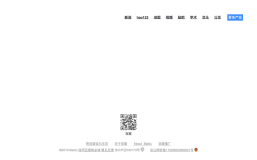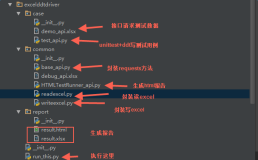1: html是什么
2: head标签
3: body标签
4: 超链接标签<a half>,<img>
5: 列表标签 <ol>,<ul>,<dl>
6: 表单标签<form>
7: 表格标签<table>
HTML 是什么?
htyper text markup language 即超文本标记语言
超文本: 就是指页面内可以包含图片、链接,甚至音乐、程序等非文字元素。
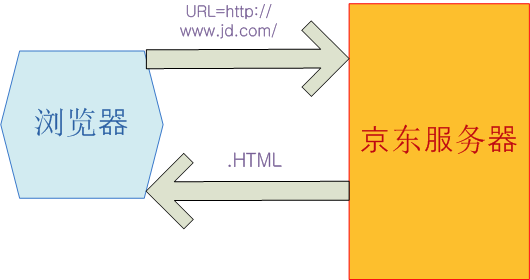
# 使用python将网址打开
|
1
2
3
4
5
6
7
8
9
10
11
12
13
14
15
16
17
18
|
import
socket
sk
=
socket.socket(socket.AF_INET,socket.SOCK_STREAM)
sk.bind((
'127.0.0.1'
,
9000
))
sk.listen(
5
)
while
True
:
conn,addr
=
sk.accept()
while
1
:
try
:
buf
=
conn.recv(
1024
)
f
=
open
(
'page1.html'
,
'rb'
)
data
=
f.read()
conn.sendall(
'HTTP/1.1 201 OK\r\n\r\n'
.encode(
'utf-8'
))
conn.sendall(data)
conn.close()
except
Exception as E:
# print(E)
break
|
标签语言: 通过 <> 标记的就是标签语言
2: head标签
# 刷新页面,跳转页面 需要注意引号
|
1
|
<
meta
http-equiv
=
"Refresh"
content
=
"2;URL=https://www.baidu.com/"
>
|
# 网页的描述信息
|
1
|
<
meta
name
=
"description"
content
=
"京东JD.COM"
>
|
# 搜索关键字
|
1
|
<
meta
name
=
"Keywords"
content
=
"网上购物,"
>
|
# icon图
|
1
|
<
link
rel
=
"icon"
href
=
"//www.jd.com/favicon.ico"
mce_href
=
"//www.jd.com/favicon.ico"
type
=
"image/x-icon"
>
|
3:body标签
|
1
2
3
4
5
6
7
8
9
10
11
12
13
14
15
16
17
18
19
|
<
p
>内容</
p
> #带换行跟间距
<
b
>内容</
b
> #加粗
<
strong
>内容</
strong
> # 也是加粗
<
strike
> 内容 </
strike
> # 给内容加个横线
<
em
>内容</
em
> # 斜体
<
sub
> </
sub
> # 下角标
<
sup
> </
sup
> # 上角标
<
hr
> # 浏览器的一个横线
<
div
>内容</
div
> # 跟普通写的一样
</
br
> # 换行符 自闭合标签
|
# 块级标签㠌套
|
1
2
3
4
5
6
|
<
div
>
块级标签
<
div
>
内联标签
</
div
>
</
div
>
|
# 内联标签㠌套 只能㠌套内联标签
|
1
2
3
|
<
span
>
内联标签
</
span
>
|
块级标签:<p><h1><table><ol><ul><form><div>
block(块)元素的特点
总是在新行上开始;
宽度缺省是它的容器的100%,除非设定一个宽度。
它可以容纳内联元素和其他块元素
内联标签:<a><input><img><sub><sup><textarea><span>
inline 元素的特点
和其他元素都在一行上;
宽度就是它的文字或图片的宽度,不可改变
内联元素只能容纳文本或者其他内联元素
# 弹框
|
1
2
3
|
<
script
>
alert(内容)
</
script
>
|
特殊字符
  # 一个空格
<# 一个小于号
># 大于号
©# 一个圈里加个C
4: 超链接标签
# img
|
1
2
3
|
<
img
src
=
"123.png"
alt
=
"error"
> # src图片地址 alt当图片不存在的时候提示
# height="300" width="400" 同时也可以直接设置宽度,高度
<
img
src
=
"123.png"
alt
=
"error"
height
=
"300"
width
=
"400"
> # 不推荐这么用, 可以直接使用css来配置
|
# a
|
1
2
3
4
5
6
|
<
a
href
=
"http://blog.51cto.com/xiong51"
>my blog</
a
> # href 跳转地址 中间是名称
# target="_blank" # 在新的窗口打开超链接,不加就是原地址上打开
返回顶部
<
div
id
=
'111'
> 顶部 <
div
>
<
a
href
=
'#111'
>返回顶部</
a
>
|
5: 列表标签
# 有序列表
|
1
2
3
4
|
<
ol
>
<
li
>page1</
li
>
<
li
>page2</
li
>
</
ol
>
|
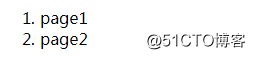
# 无序列表 这个用得是最多的
|
1
2
3
4
|
<
ul
>
<
li
>num1</
li
>
<
li
>num2</
li
>
</
ul
>
|
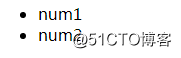
# 自定义列表
|
1
2
3
4
5
|
<
dl
>
<
dr
>第一章</
dr
>
<
dd
>第一节</
dd
>
<
dd
>第二节</
dd
>
</
dl
>
|
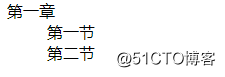
6: 表单标签<form>
1、表单用于向服务器传输数据。
2、表单能够包含 input 元素,比如文本字段、复选框、单选框、提交按钮等等。
3、表单还可以包含textarea(文本)、select(多选)和 label 元素。
一、表单属性
HTML 表单用于接收不同类型的用户输入,用户提交表单时向服务器传输数据,从而实现用户与Web服务器的交互。表单标签, 要提交的所有内容都应该在该标签中.
action: 表单提交到哪. 一般指向服务器端一个程序,程序接收到表单提交过来的数据(即表单元素值)作相应处理,比如https://www.sogou.com/web
method: 表单的提交方式 post/get get为默认选项
get: 1.提交的键值对.放在地址栏中url后面. 2.安全性相对较差. 3.对提交内容的长度有限制.
post:1.提交的键值对 不在地址栏. 2.安全性相对较高. 3.对提交内容的长度理论上无限制.
get/post是常见的两种请求方式.
二、表单元素 <input type="元素" name="这里是键">
|
1
2
3
4
5
6
7
8
9
10
11
|
text 明文格式的框
password 密文格式的框
checkbox 多选框
radio 多选框, 与checkbox区别配置name键之后,每次只能单选一个值
file 上传文件
submit 提交
buttion 只有格式,提交需要配合css使用
checked: radio 和 checkbox 默认被选中
readonly: 只读. text 和 password
disabled: 对所用input都好使.
|
checkbox # 当有多个选项 键相同可以选择多个值
radio # 当有多个选项 键相同只能选择一个值
# 例如
|
1
2
|
<
p
>爱好: 音乐<
input
type
=
"checkbox"
name
=
"hobby"
value
=
"music"
> 跑步<
input
type
=
"checkbox"
name
=
"hobby"
value
=
"run"
></
p
>
<
p
>性别: 男<
input
type
=
"radio"
name
=
"sex"
value
=
"man"
> 女<
input
type
=
"radio"
name
=
"sex"
value
=
"woman"
></
p
>
|
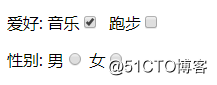
# 提交选项 value为自定义名称
<p><input type="submit"></p>
# button 选项如果不在自定义名称 value='' 那么它在页面上显示的就是一个框
<p><input type="button"></p>
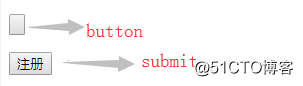
# 给这个框弄成只能看不能输入的
|
1
|
<
input
type
=
"text"
readonly
=readonly> # 属性=属性的可以直接简写 <
input
type
=
"text"
readonly>
|
上传文件注意两点:
1 请求方式必须是post
2 enctype="multipart/form-data"
例如文件上传时必须配置
|
1
|
method="post" enctype="multipart/form-data"
|
select 下拉多标签选项
multiple 多选菜单
size 同时显示几行
selected 默认选择
# 多选下拉
|
1
2
3
4
5
6
|
省份<
select
name
=
"pro"
multiple
size
=
"3"
>
<
option
value
=
"beijing"
>北京</
option
>
<
option
value
=
"sh"
>上海</
option
>
<
option
value
=
"sc"
>四川</
option
>
<
option
value
=
"xa"
>雄安</
option
>
</
select
>
|
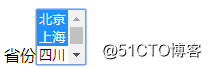
# 最后点提交服务器键值对为 'pro': ['beijing','sh']}
textarea 文本域
简介
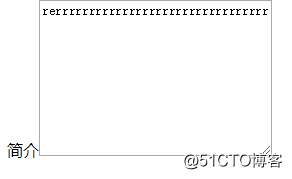
7: 表格标签<table>
border="1px" 表单框线的大小
cellpadding="10px" 内边距
cellspacing='20px' 外边距
|
1
2
3
4
5
6
7
8
9
10
11
12
13
14
15
16
17
18
19
20
21
22
23
|
<
table
border
=
"1px"
cellpadding
=
"10px"
cellspacing
=
"10px"
>
<
thead
>
<
tr
>
<
th
>1列1</
th
>
<
th
>1行2</
th
>
<
th
>1行3</
th
>
</
tr
>
</
thead
>
<
tbody
>
<
tr
>
<
td
>2行1</
td
>
<
td
>2行2</
td
>
<
td
>2行3</
td
>
</
tr
>
<
tr
>
<
td
>3行1</
td
>
<
td
>3行2</
td
>
<
td
>3行3</
td
>
</
tr
>
</
tbody
>
</
table
>
|
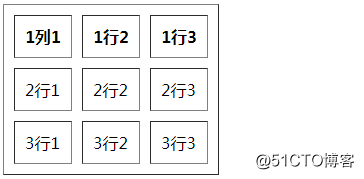
rowspan将列表一列合并成一格
colspan将列表一行合并成一行
|
1
2
3
4
5
6
7
8
9
10
11
12
13
14
15
16
17
18
19
20
21
22
|
<
table
border
=
"1px"
cellpadding
=
"10px"
cellspacing
=
"10px"
>
<
thead
>
<
tr
>
<
th
>1列1</
th
>
<
th
>1行2</
th
>
<
th
>1行3</
th
>
</
tr
>
</
thead
>
<
tbody
>
<
tr
>
<
td
rowspan
=
"2"
>2行1</
td
>
<
td
colspan
=
"2"
>2行2</
td
>
</
tr
>
<
tr
>
<
td
>3行2</
td
>
<
td
>3行3</
td
>
</
tr
>
</
tbody
>
</
table
>
|
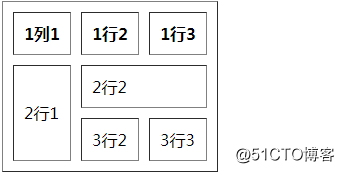
最后简化
|
1
2
3
4
5
6
7
8
9
10
11
12
13
14
15
|
<
table
border
=
"1px"
cellpadding
=
"10px"
cellspacing
=
"10px"
>
<
tr
>
<
th
>1列1</
th
>
<
th
>1行2</
th
>
<
th
>1行3</
th
>
</
tr
>
<
tr
>
<
td
rowspan
=
"2"
>2行1</
td
>
<
td
colspan
=
"2"
>2行2</
td
>
</
tr
>
<
tr
>
<
td
>3行2</
td
>
<
td
>3行3</
td
>
</
tr
>
</
table
>
|
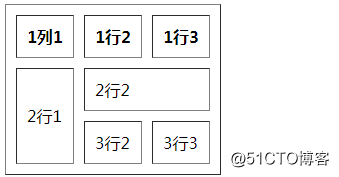
本文转自812374156 51CTO博客,原文链接:http://blog.51cto.com/xiong51/2079877,如需转载请自行联系原作者